Određivanje CentOS verzije
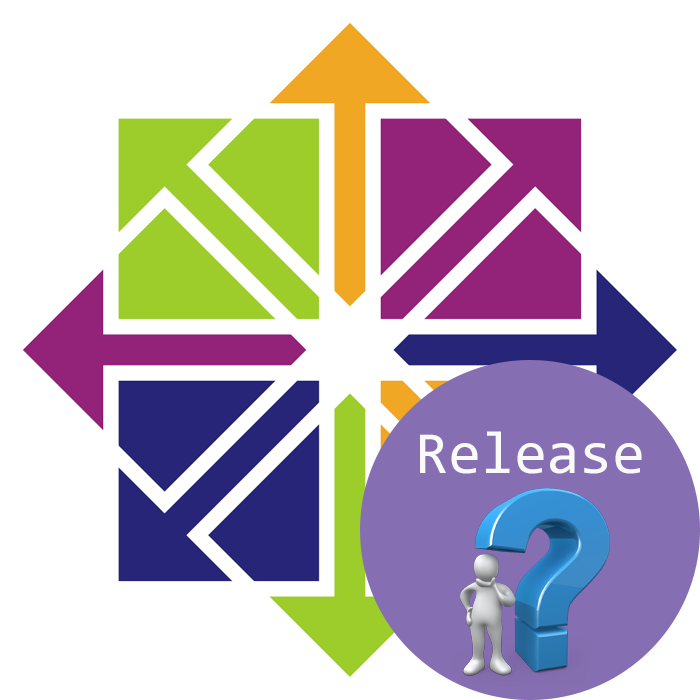
Programeri operativnog sustava CentOS trenutno podržavaju tri grane platforme - 5, 6 i 7. Svaka od ovih grana ima svoje verzije, koje su dostupne za preuzimanje na službenim stranicama. Ponekad korisnik treba znati koji sklop sada koristi. Ako se ne možete sjetiti takvih informacija sami, ugrađeni i dodatni uslužni programi dolaze u pomoć, a sve radnje se izvode putem klasične konzole.
Sadržaj
Odredite CentOS verziju
U verziji CentOS-a odjednom je naznačeno nekoliko znamenki, od kojih svaka ima svoje značenje, na primjer, 7.6.1810 . Evo 7 je glavna verzija, 6 je manja verzija, a 1810 je datum kod manje verzije. Zahvaljujući tim vrijednostima, korisnik može lako pronaći potrebne informacije i primijeniti ih u pravom polju. Postoji dovoljno velik broj naredbi za određivanje sklopa, savjetujemo vam da obratite pozornost samo na neke od njih. U današnjem članku ćemo raspravljati samo o takvim korisnim alatima.
Metoda 1: naredba lsb_release
Standardizacija internog sustava CentOS provodi se zahvaljujući standardnoj Linux standardnoj bazi (LSB). Naredbu lsb_release , koja vam omogućuje da saznate informacije o standardnoj bazi podataka, podržavaju sve verzije dotičnog OS-a i mogu se koristiti za prikaz trenutne izgradnje platforme. Za ovo:
- Otvorite "Terminal" kroz glavni ili kontekstni izbornik, koji se poziva pritiskom na RMB na slobodnom području radne površine.
- Upišite
lsb_release -a, a zatim pritisnite tipku Enter . - Ako umjesto izlazne inačice koju ste primili obavijest da naredba nije pronađena, trebat ćete dodati knjižnice uslužnog programa u sustav.
- Stoga je potrebno registrirati
sudo yum install redhat-lsb-core. - Provjeri autentičnost računa superkorisnika unošenjem zaporke.
- Prihvatite preuzimanje novih komponenti odabirom opcije y .
- Nakon uspješne instalacije ponovno unesite
lsb_release -a, nakon čega ćete vidjeti nekoliko redaka s informacijama, među kojima će biti "Release" .
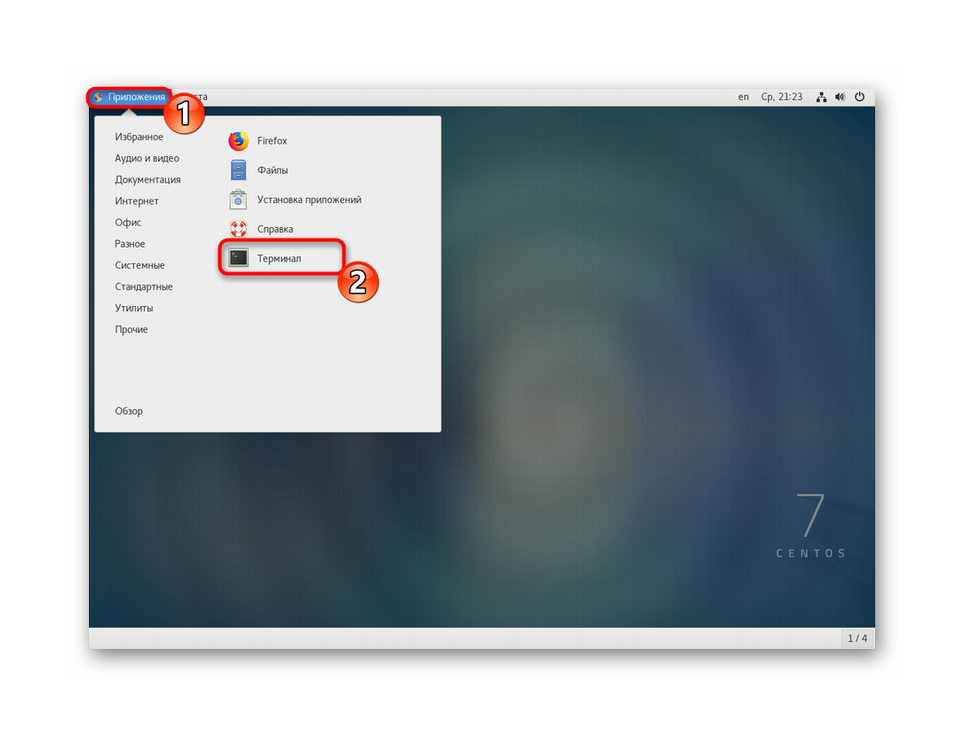
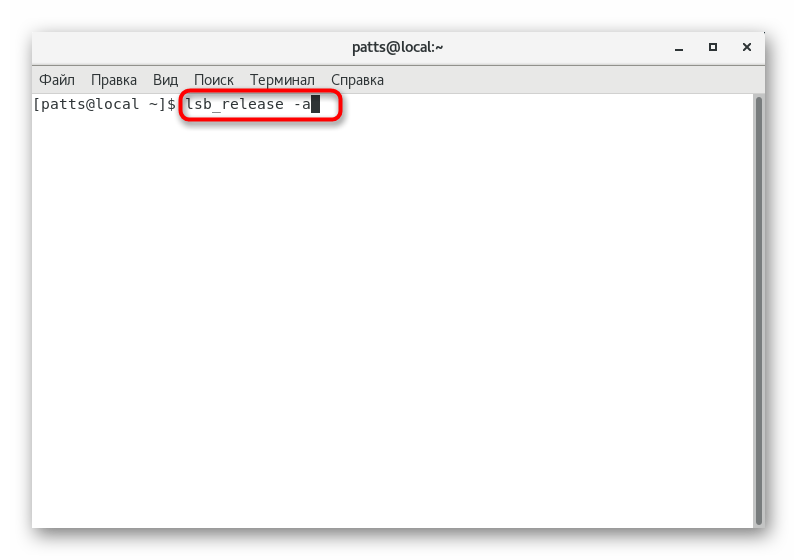
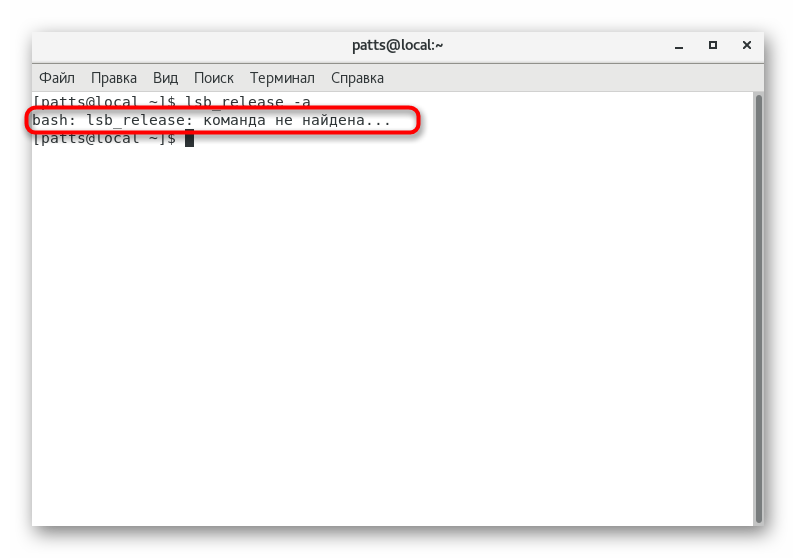
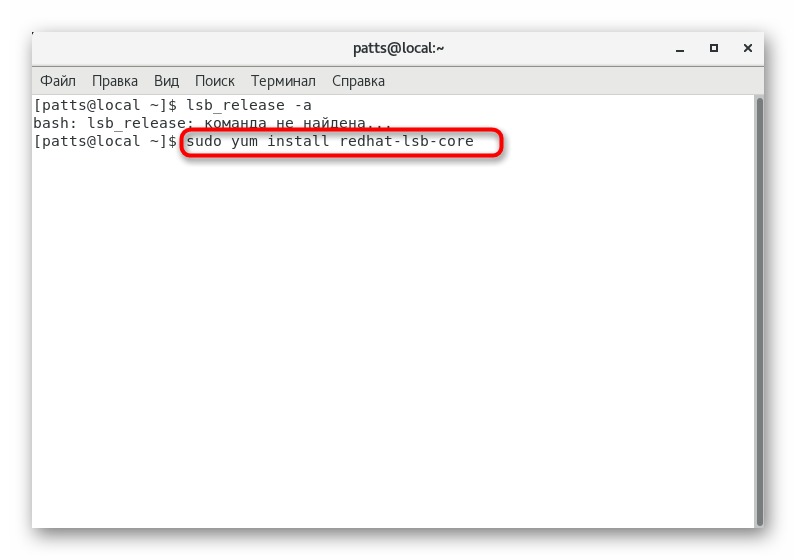
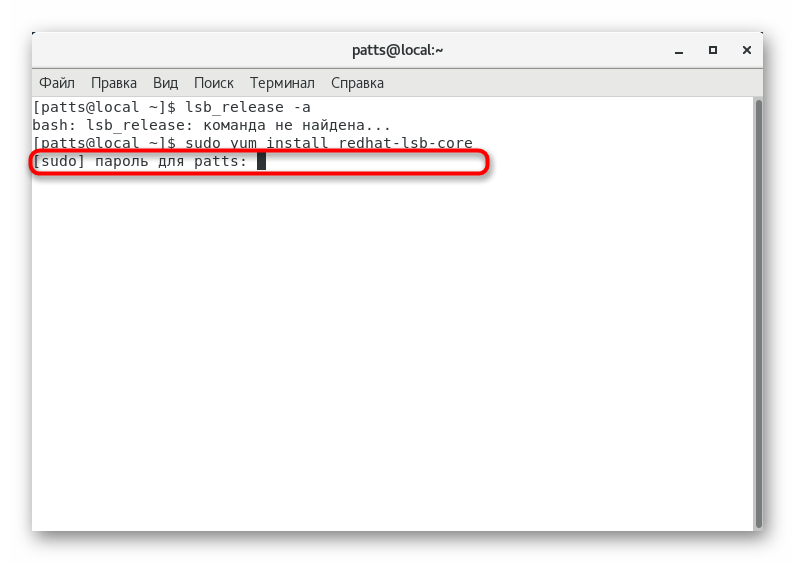
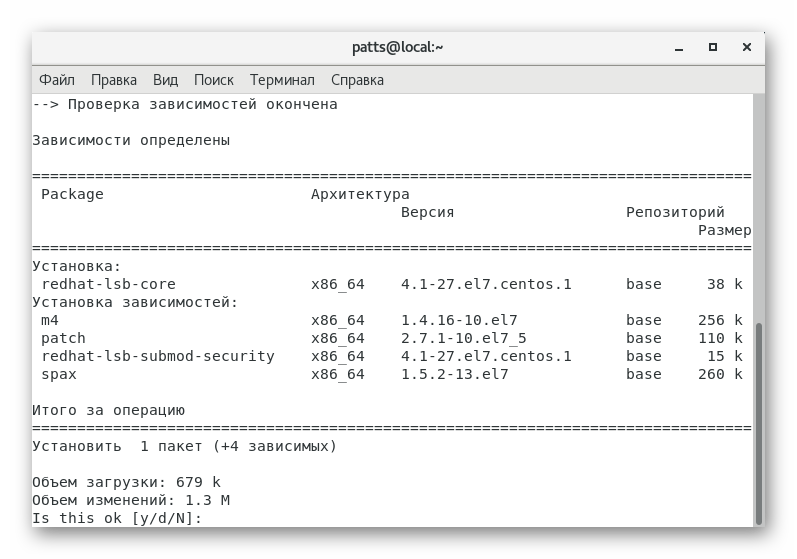
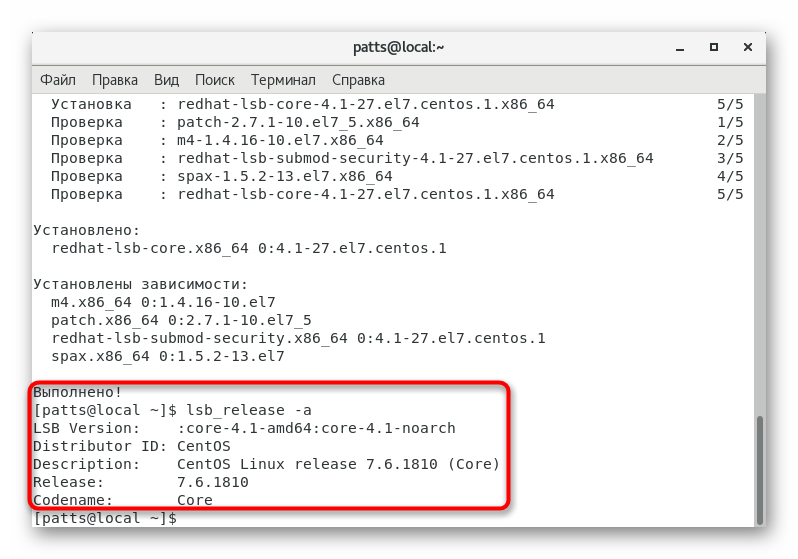
Ako iz nekog razloga ova naredba nije prikladna za vas ili zbog njezine odsutnosti u sustavu, nemoguće je preuzeti potrebne komponente s Interneta, savjetujemo vam da se poslužite drugim verzijama prikazivanja CentOS verzije pomoću ugrađenih naredbi.
Metoda 2: RPM alat
Iskusni korisnici vjerojatno znaju da je RPM (Red Hat Package Manager) alat za upravljanje paketima u distribucijama na temelju Red Hat motora. CentOS je jedna od takvih platformi. Činjenica je da uslužni program rpm ima jedan poseban argument koji vam omogućuje prikaz novog retka s podacima o trenutnoj verziji sustava. Da biste to učinili, morate pokrenuti konzolu i umetnuti rpm --query centos-release .
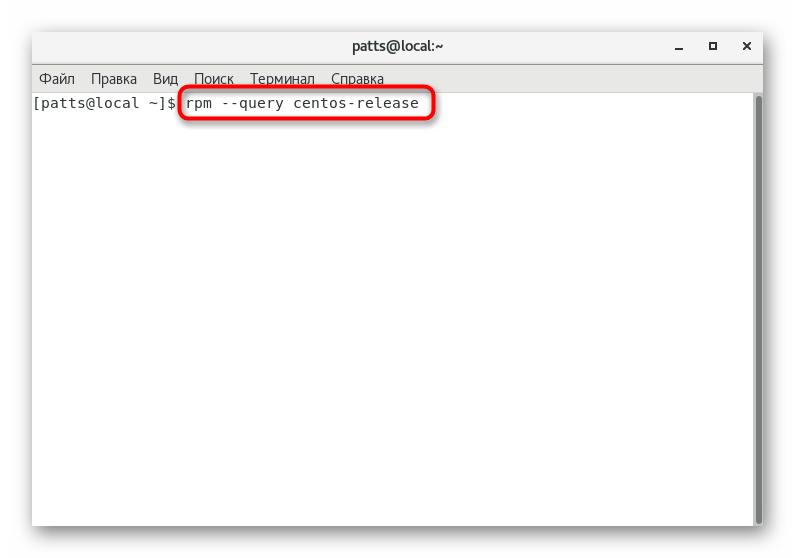
Nakon aktiviranja naredbe pojavit će se novi redak s informacijama koje vas zanimaju. Ovdje će biti prikazana ne samo verzija za gradnju, nego i njezina arhitektura, na primjer, centos-release-7-6.1810.2.el7.centos.x86_64 .
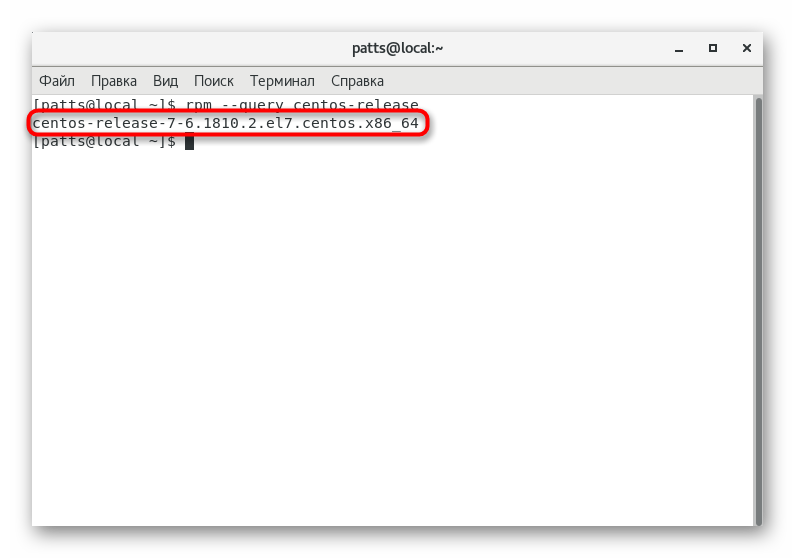
Metoda 3: mačka naredba
Standardna za sve distribucije bazirane na Linux kernelu, cat naredba se koristi za pregled sadržaja datoteka bilo kojeg formata, uključujući konfiguracijske datoteke. Na našoj stranici već postoji članak posvećen detaljnoj analizi akcija ovog programa, link na koji ćete naći u nastavku.
Pogledajte i: Primjeri naredbi za Linux cat
Danas želimo prestati samo gledati dvije datoteke i upoznati se s prvom, cat /etc/centos-release treba registrirati.
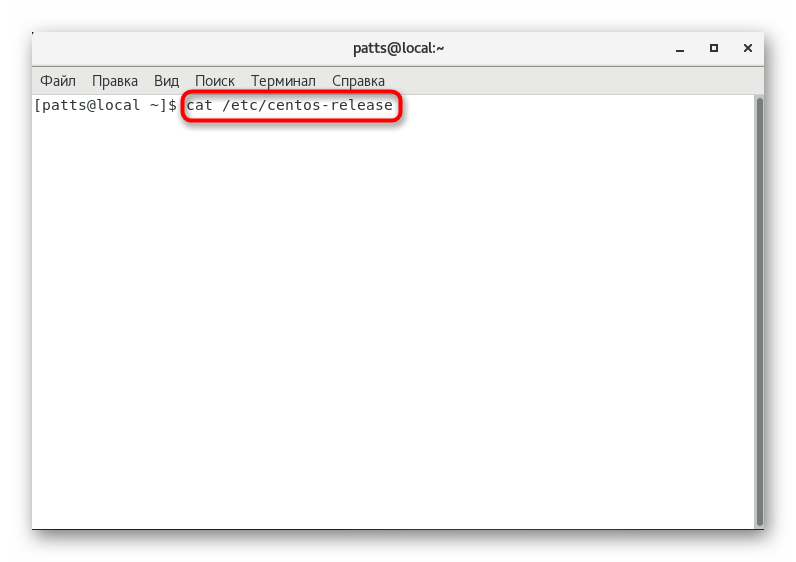
Aktiviranjem naredbe, u sljedećem retku dobit ćete potrebne podatke.
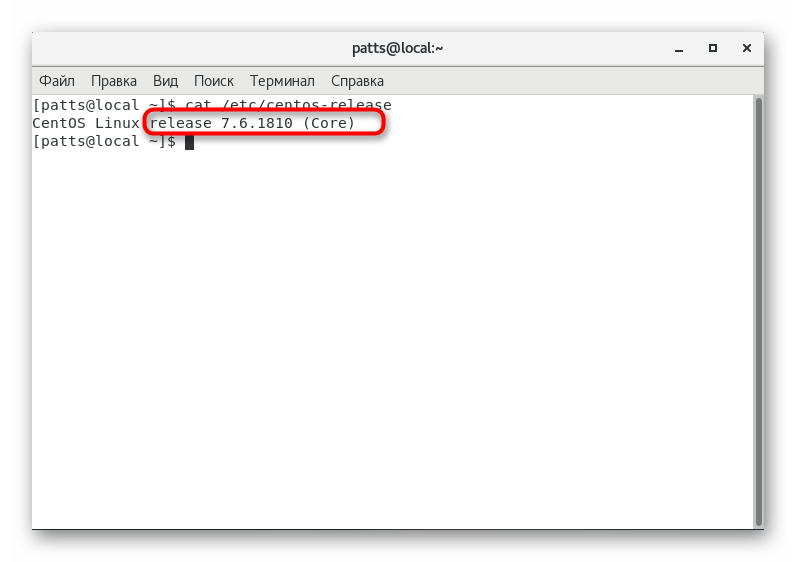
Međutim, nisu svi korisnici zadovoljni činjenicom da gore navedena datoteka sadrži tako malo informacija. Ponekad je možda potrebno identificirati identifikator ili vezu na web-mjesto službene verzije. U ovom slučaju, preporučujemo da pregledate sadržaj datoteke /etc/os-release putem iste mačke naredbe .
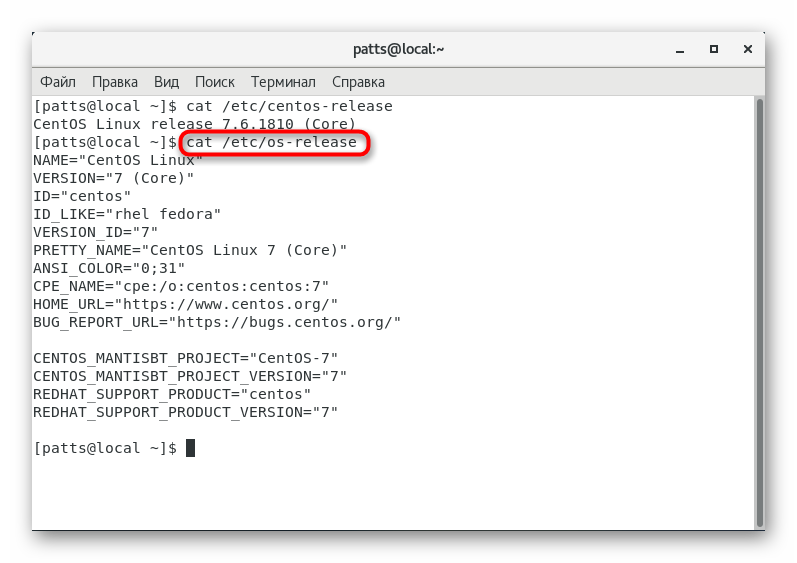
Metoda 4: naredba hostnamectl
hostnamectl je standardna naredba CentOS koja vam omogućuje da saznate informacije o nazivu hosta, parametrima virtualizacije, verziji jezgre i arhitekturi sustava. Osim toga, može se koristiti i, ako je potrebno, odrediti trenutni sklop platforme. Zatim je u konzoli dovoljno unijeti hostnamectl i kliknuti na Enter .
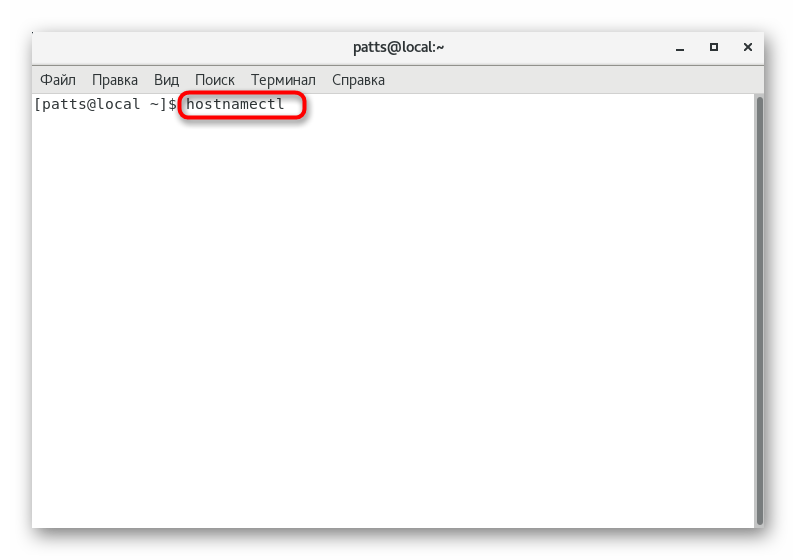
Od svih redaka, obratite pažnju na “Operativni sustav” : nakon dvotočke, prikazat će se verzija OS-a. Kao što možete vidjeti, prikazana je samo grana. Upravo zato što ova metoda nije prikladna za sve korisnike, stavljamo je posljednji.
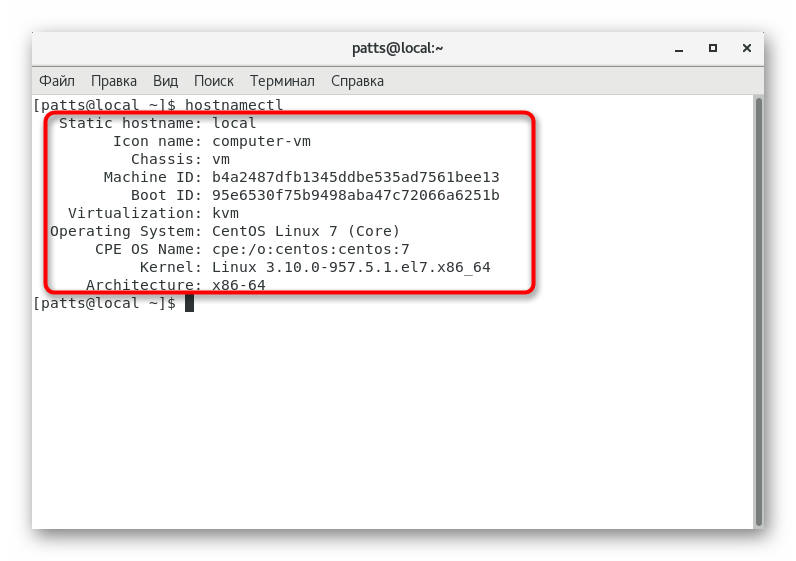
Na ovom, naš članak dolazi do kraja. Samo se morate upoznati sa svakom od gore navedenih metoda i odabrati najoptimalnije u trenutnoj situaciji ili se činiti najjednostavnijim.